22 October 2018
ATC Manager 2 - Text Commands Tutorial
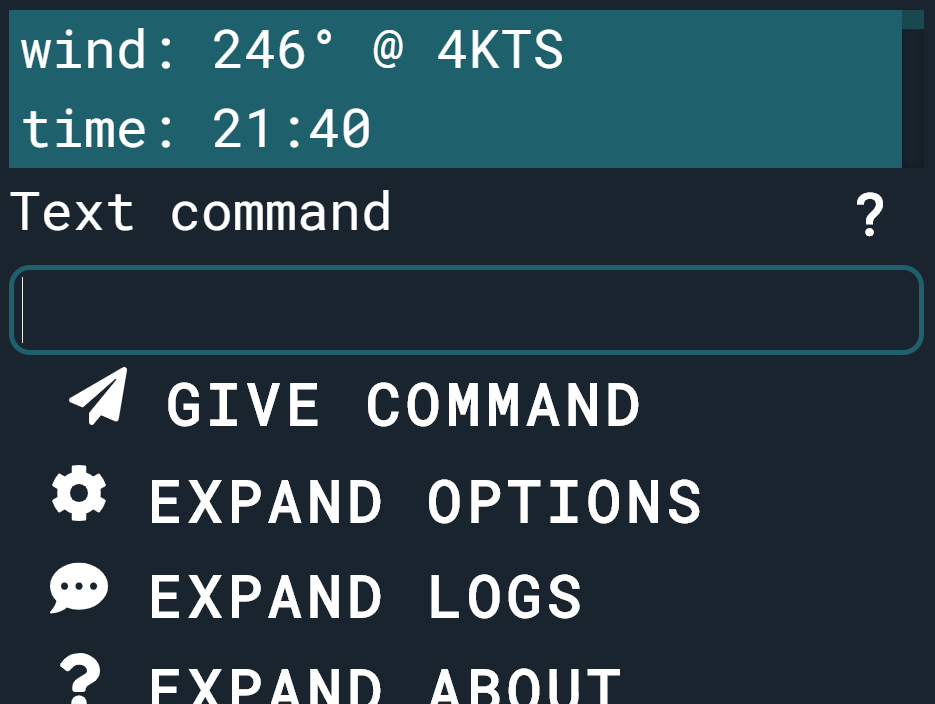
All Tutorials
Text Comands Tutorial
Enable text commands
To enable text commands you have to go into advanced settings.

Then switch the “Text commands” to “On”

Command formats
Commands are case insensitive
Changing heading
<airplane callsign> HDG <heading in degrees>
<airplane callsign> turn <heading in degrees>
<airplane callsign> turn left heading <heading in degrees>
e.g DLH213 turn left heading 200
Changing altitude
<airplane callsign> alt <flightlevel or altitude in feet>
<airplane callsign> climb and maintain <flightlevel or altitude in feet>
DLH213 alt fl230
Changing “Direct to”
<airplane callsign> dct <waypoint/runway callsign>
<airplane callsign> direct <waypoint/runway callsign>
<airplane callsign> direct to <waypoint/runway callsign>
e.g DLH213 dct EH11
Changing speed
<airplane callsign> spd <speed in knots>
<airplane callsign> increase speed <speed in knots>
<airplane callsign> reduce speed <speed in knots>
<airplane callsign> reduce speed to <speed in knots>
e.g DLH213 spd 200
Takeoff
<airplane callsign> takeoff
<airplane callsign> clear for takeoff
e.g DLH213 clear for takeoff
Go-around
<airplane callsign> go around
<airplane callsign> goaround
e.g DLH213 go around
Target State (VFR)
<airplane callsign> extend <vfr state>
e.g DLH213 extend downwind
Resources:
InformIT
eBook Store
has a large number of ebooks on a wide range of topics. I would definitely recommend them.
Great courses:
Quickstart
offers a large amount of (online) courses on web development (Use
Code LSOFF50
to get 50% off ;p)
